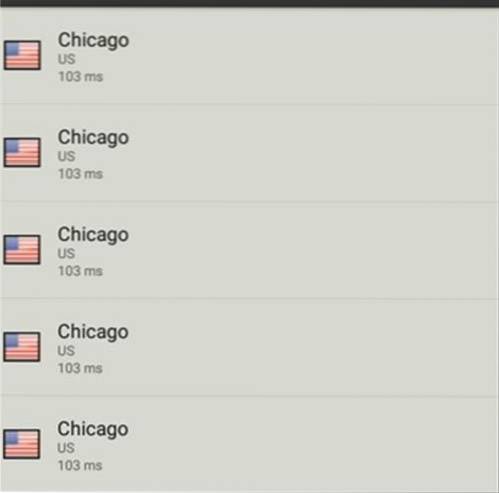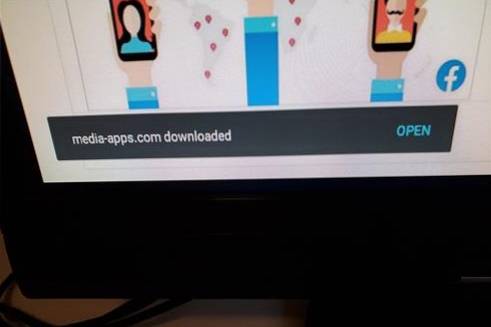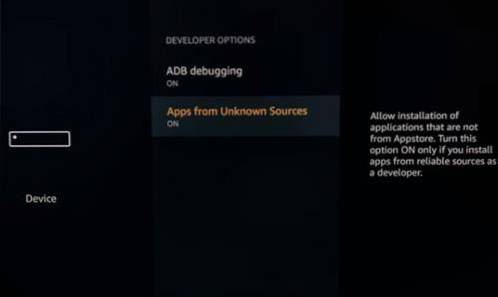Si eres un gran fanático de los deportes, Kick Off Kodi Addon es para ti. En esta guía, le mostraré cómo instalar Kick Off Addon en Kodi 17.6 Krypton. Como la interfaz de Kodi es la misma en todos los dispositivos, esta guía también funcionará en todos los dispositivos, incluido Amazon Fire TV Stick.
Usaremos el repositorio de Kodil para instalar el complemento Kick Off. Si bien el gobierno y las autoridades de todo el mundo han prohibido sistemáticamente una serie de repos, hay algunos que han continuado prestando los servicios; El repositorio de Kodil es uno de ellos. Este repositorio es un gran reemplazo para las otras fuentes que se han desconectado.
Kodil es probablemente la mejor opción que tenemos para ver el contenido relacionado con los deportes. Este repositorio también le brinda varios complementos para transmitir canales de deportes en vivo.
Atención usuarios de KODI: Leer antes de continuarLos complementos / compilaciones de Kodi ofrecen contenido de transmisión ilimitado, pero también podrían meterte en problemas legales si te atrapan transmitiendo películas / programas de TV / deportes gratis. Se recomienda encarecidamente a los usuarios de Kodi que siempre conecten una VPN mientras transmiten en línea. Una buena VPN de Kodi oculta su identidad, evita la vigilancia gubernamental, el contenido bloqueado geográficamente y la limitación del ISP (que también ayuda a la transmisión sin búfer).
Utilizo ExpressVPN, que es la VPN más rápida y segura. Es muy fácil de instalar en cualquier dispositivo, incluido Amazon FireStick. Obtienes 3 meses gratis y ahorras 49% en sus planes anuales. Además, viene con una garantía de devolución de dinero de 30 días. Si no está satisfecho, siempre puede solicitar un reembolso..
Haga clic AQUÍ para obtener 3 meses gratis y ahorrar 49% en ExpressVPNLeer: Cómo instalar y usar una VPN de Kodi
Cómo instalar Kick Off en Kodi 17.6 (FireStick y PC)
De forma predeterminada, Kodi no le permitirá instalar complementos de fuentes de terceros debido a problemas de seguridad. Pero los complementos que vamos a instalar son completamente seguros. Es por eso que necesitamos deshabilitar esta función de seguridad y dejar que Kodi instale los complementos obtenidos de fuentes externas. Aquí está lo que tú necesitas hacer.
# 1. Abra Kodi y haga clic en 'Configuración' (icono de engranaje) en la parte superior izquierda
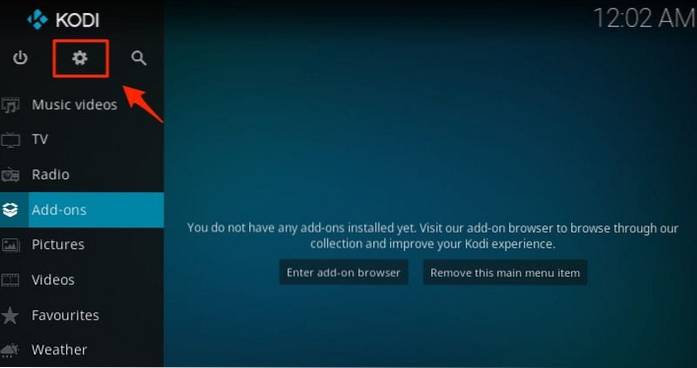
# 2. Haga clic en 'Configuración del sistema' en el menú
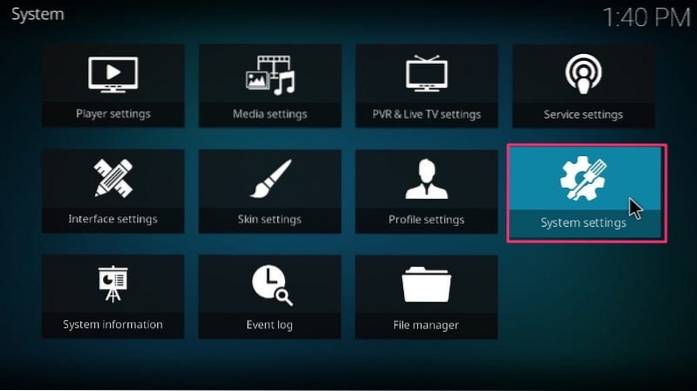
# 3. Haga clic en Complemento en la barra lateral izquierda. Mueva la palanca / interruptor junto a Fuentes desconocidas a la derecha para habilitarlo

# 5. Haga clic en 'Sí' cuando vea el siguiente mensaje
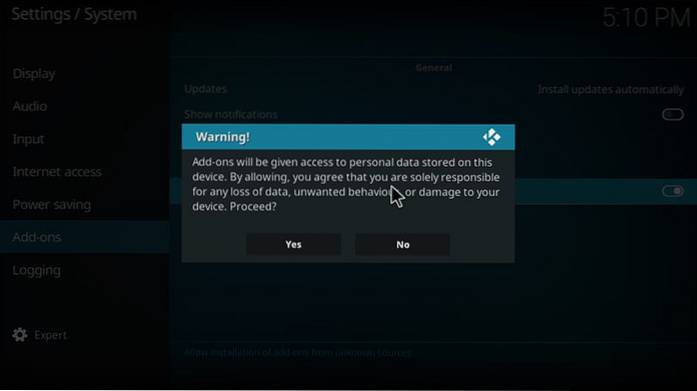
Nota: Le recomiendo encarecidamente que desactive las fuentes desconocidas una vez que haya instalado todos los complementos deseados. Esto mantendrá a Kodi y su dispositivo protegidos.
Ahora que ha habilitado fuentes desconocidas, veamos cómo instalar Kick Off en Kodi 17.6 Krypton.
# 1. Ejecute Kodi y abra Configuración (icono de engranaje) en la parte superior izquierda
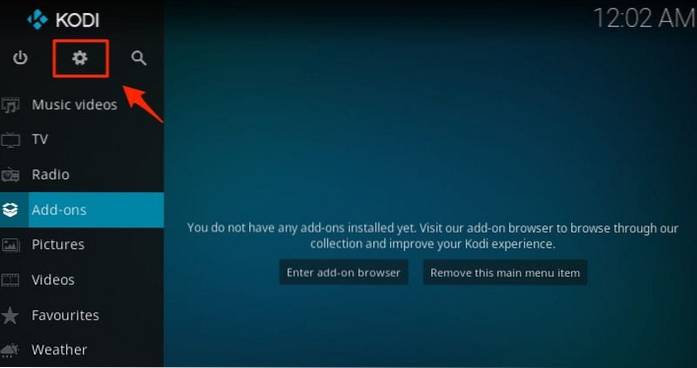
# 2. Haga clic en 'Administrador de archivos' en la lista de opciones
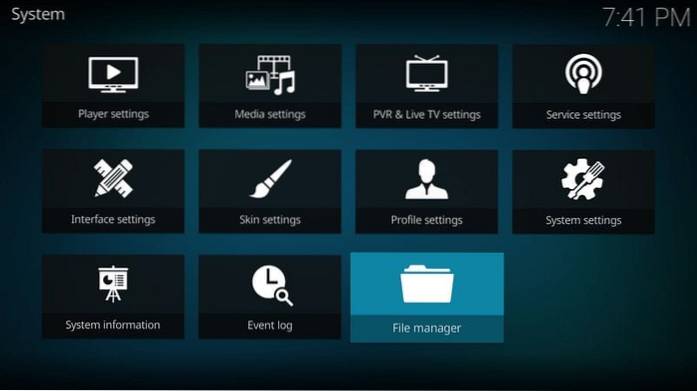
# 3. Abra 'Agregar fuente'
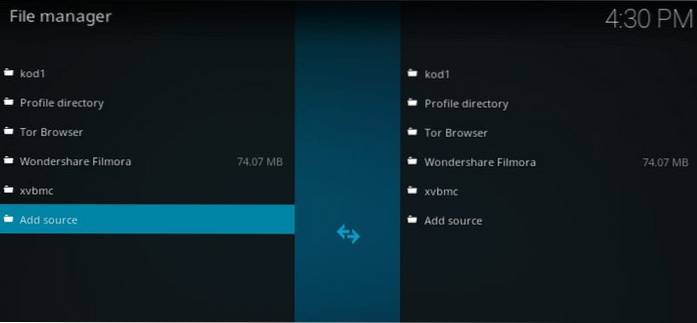
# 4. Haga clic en '
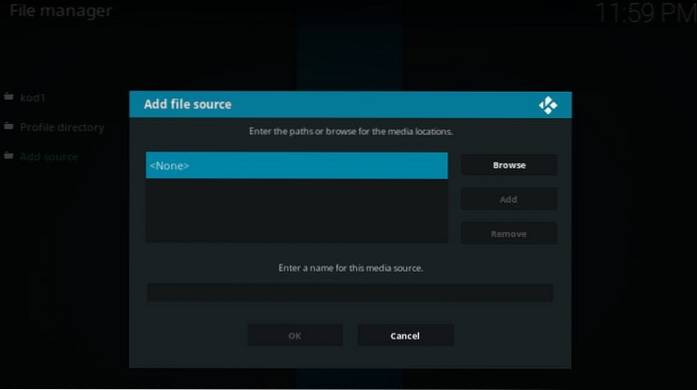
# 5. Ingrese la ruta o la ubicación de origen exactamente como http://kdil.co/repo/ (tenga en cuenta que es kdil.co y no kodil.co). Haga clic en Aceptar después de ingresar la URL de origen
Si el enlace anterior no funciona, también puede usar esta URL - http://www.lvtvv.com/repo/
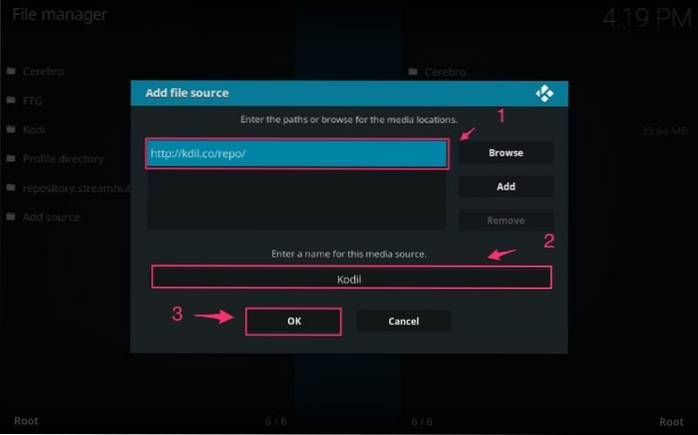
# 6. En 'Ingrese un nombre para esta fuente de medios' ingrese un nombre para la fuente. Puede elegir el nombre que desee. Pero asegúrese de que sea relevante e identificable con la fuente que está agregando. Utilizará el nombre de la fuente más adelante. En este artículo, he elegido el nombre 'Kodil' (vea la imagen de arriba). Haga clic en el botón 'Aceptar' después de ingresar el nombre de la fuente
#. 7 Ahora regrese a la pantalla de inicio de Kodi y seleccione 'Complementos' en la barra lateral izquierda
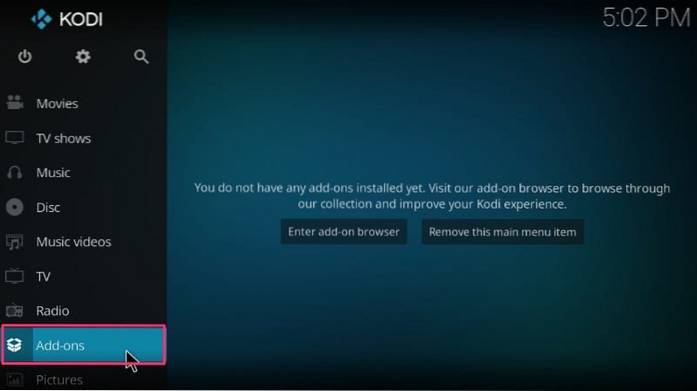
# 8. Haga clic en el icono 'Carpeta o cuadro abierto' en la parte superior izquierda

# 9. Haga clic en 'Instalar desde archivo zip' en la siguiente pantalla
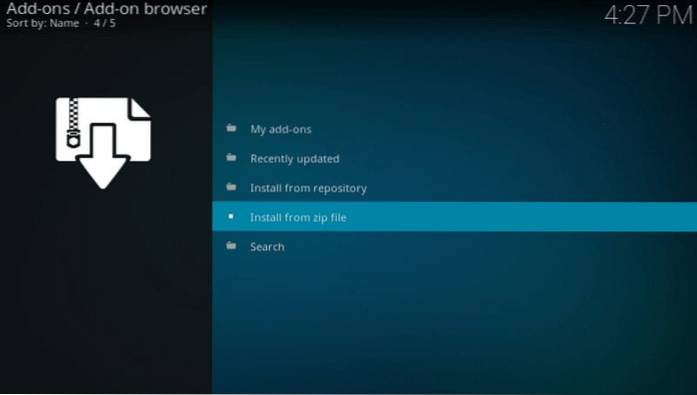
# 10. Seleccione 'Kodil' (o el nombre de la fuente que eligió anteriormente)
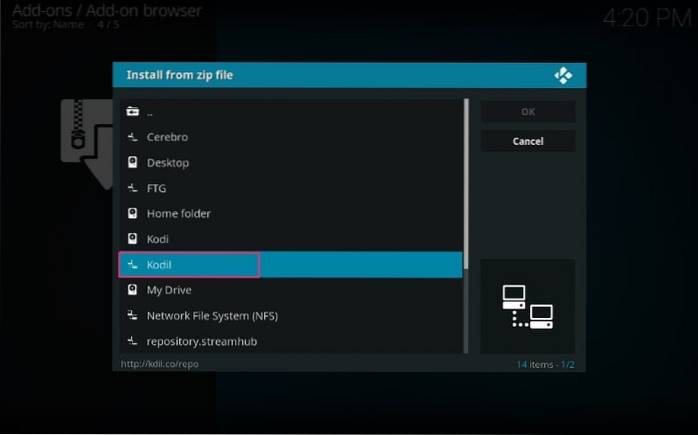
# 11. Haga clic en 'Kodil.zip' de la lista
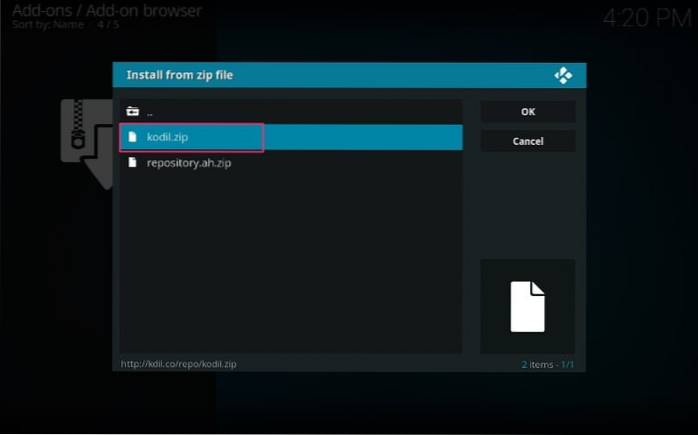
# 12. Espere unos segundos. La notificación del complemento instalado aparecerá en la parte superior derecha (vea la imagen a continuación)
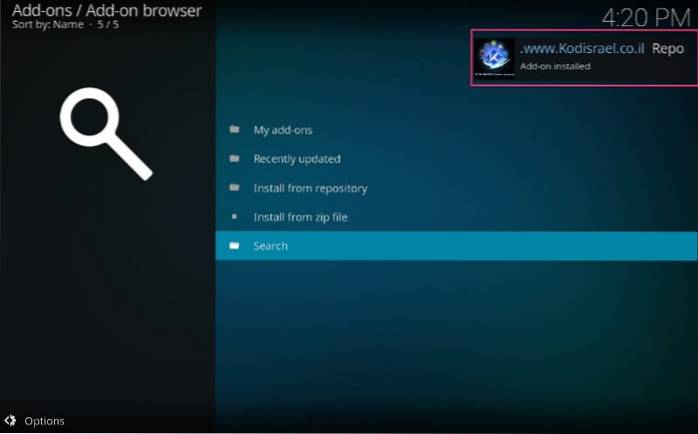
# 13. Ahora haga clic en 'Instalar desde el repositorio' en la misma ventana
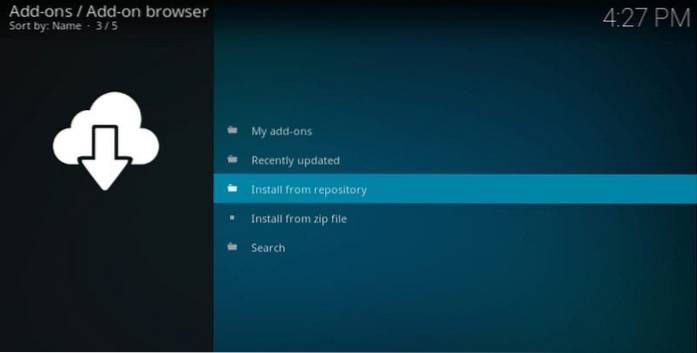
# 14. Seleccione '… Kodil Repository'
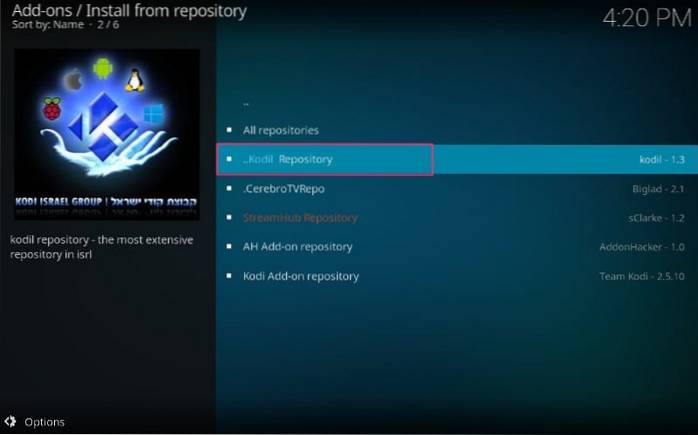
#15. Desplácese hacia abajo y abra 'Complementos de video'

#dieciséis. Sigue desplazándote hasta que veas "Kick Off". Abra la opción 'Kick Off'
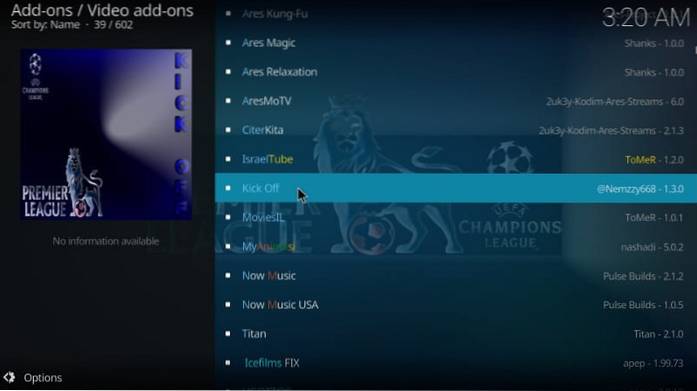
# 17. Haga clic en 'Instalar' en la parte inferior derecha de la siguiente pantalla
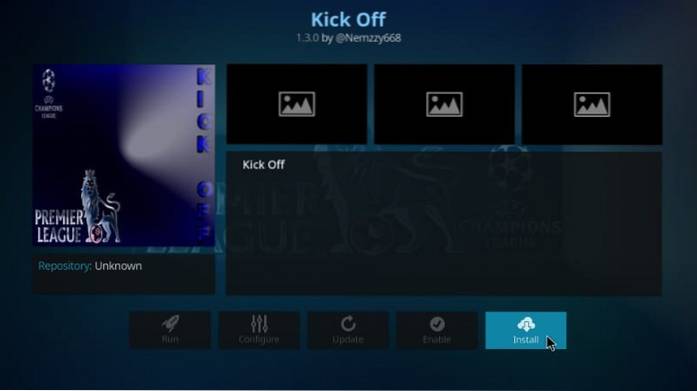
# 18. Espere a que se instale el complemento. Una vez que esté instalado, verá la notificación en la parte superior derecha de la pantalla (vea la imagen a continuación). También verá una marca de verificación junto a 'Kick Off' en la lista
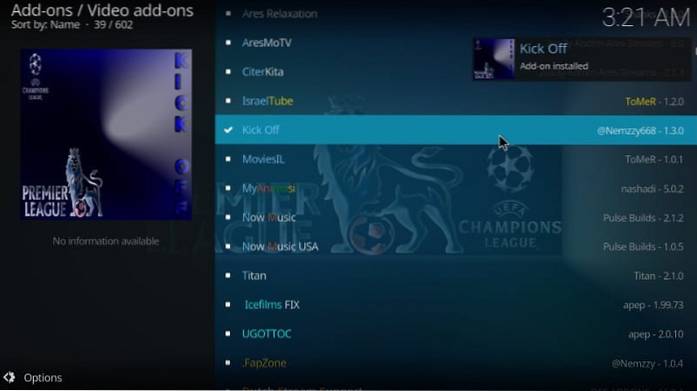
# 19. Ahora regrese a la pantalla de inicio de Kodi y navegue a Complementos >> Complementos de video
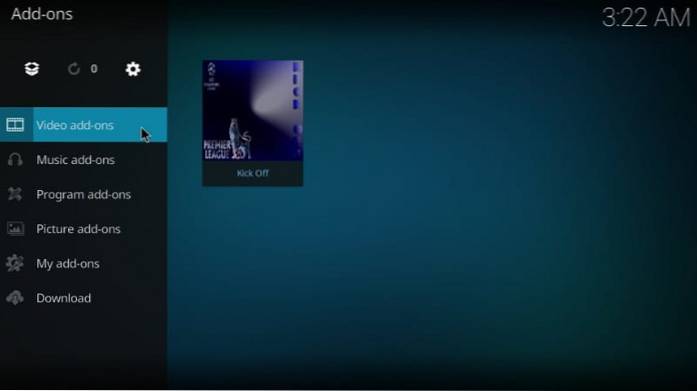
Verá el complemento Kick Off agregado a su lista de complementos de video
Cómo utilizar el complemento Kick Off Kodi
Abra Kick Off desde los complementos de video y verá el siguiente mensaje
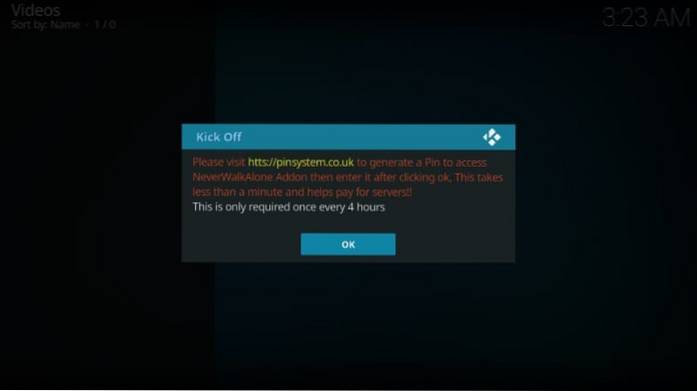
Entonces, sí, tendrás que ir a https://pinsystem.co.uk/ y obtenga un PIN para acceder al complemento. Deberá hacer esto cada 4 horas. Esto podría ser un poco incómodo, pero no hay mucho que podamos hacer al respecto. Afortunadamente, los partidos nunca duran tanto. Necesitará el PIN solo una vez para una coincidencia.
La dirección URL está mal escrita en este mensaje. Debe comenzar con https y no htts.
Así es como se ve el sitio web. Desplácese hacia abajo y haga clic en el botón 'Generar pin de inicio'
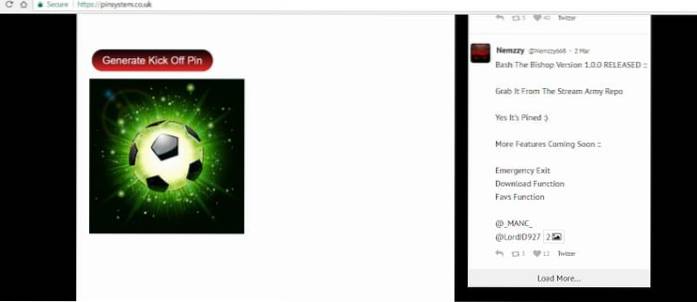
Puede que tenga que hacer clic en el botón varias veces, ya que hay muchas redirecciones. Pero ninguno de los redireccionamientos instaló ningún software en segundo plano. Entonces, es seguro.
Cuando se genera el PIN, esto es lo que verá. Haga clic en '¡Haga clic aquí para ver su pin!'

Anote el PIN tal como aparece en la página web
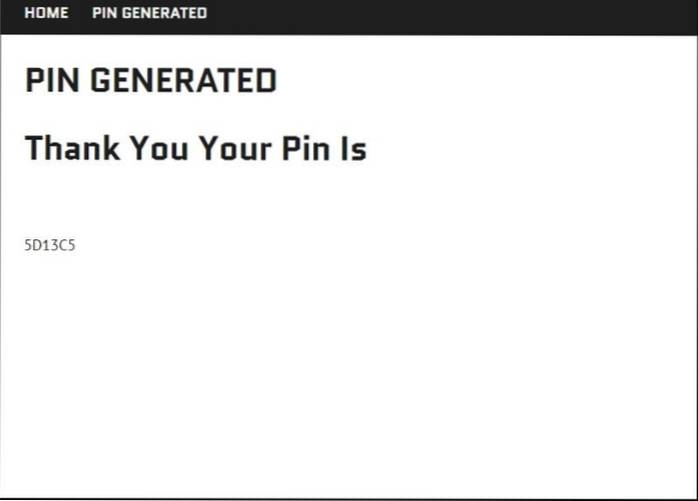
Vuelve a Kodi e ingresa el PIN. Haga clic en Aceptar una vez hecho
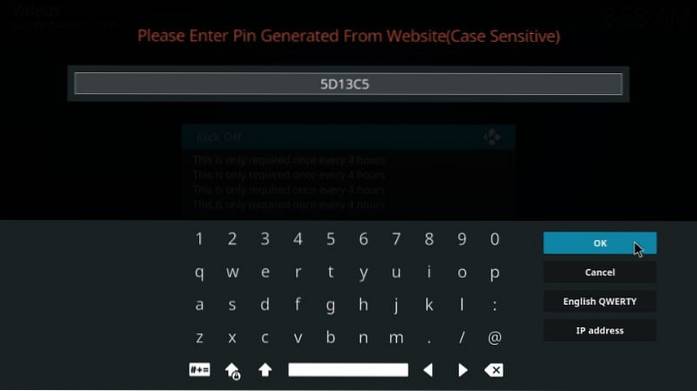
Antes de comenzar a transmitir con Kodi Addons / Builds, me gustaría advertirle que todo lo que transmite en Kodi es visible para su ISP y su gobierno. Esto significa que la transmisión de contenido protegido por derechos de autor (películas gratuitas, programas de televisión, deportes) puede causarle problemas legales..
Se recomienda encarecidamente a los usuarios de Kodi que se conecten a una VPN durante la transmisión. Una VPN para Kodi evitará la limitación de ISP, la vigilancia gubernamental y la restricción geográfica en complementos populares. Siempre me conecto ExpressVPN en todos mis dispositivos de transmisión y te sugiero que hagas lo mismo.
ExpressVPN es la VPN más rápida y segura. Viene con una garantía de devolución de dinero de 30 días. Es decir, puede usarlo libremente durante los primeros 30 días y si no está satisfecho con el rendimiento (lo cual es muy poco probable), puede solicitar el reembolso completo..
NOTA: No fomentamos la violación de las leyes de derechos de autor. Pero, ¿qué pasa si terminas transmitiendo contenido de una fuente ilegítima sin querer? No siempre es fácil distinguir entre una fuente legítima e ilegal.
Entonces, antes de comenzar a transmitir en Kodi, aquí le mostramos cómo obtener protección VPN en 3 simples pasos.
Paso 1: Obtenga la suscripción a ExpressVPN AQUÍ.
Paso 2: Hacer clic AQUÍ para descargar e instalar la aplicación ExpressVPN en su dispositivo.
Paso 3: Haga clic en el icono de Energía para conectar un servidor VPN. Eso es todo. Su conexión ahora es segura con la mejor y más rápida VPN para Kodi.
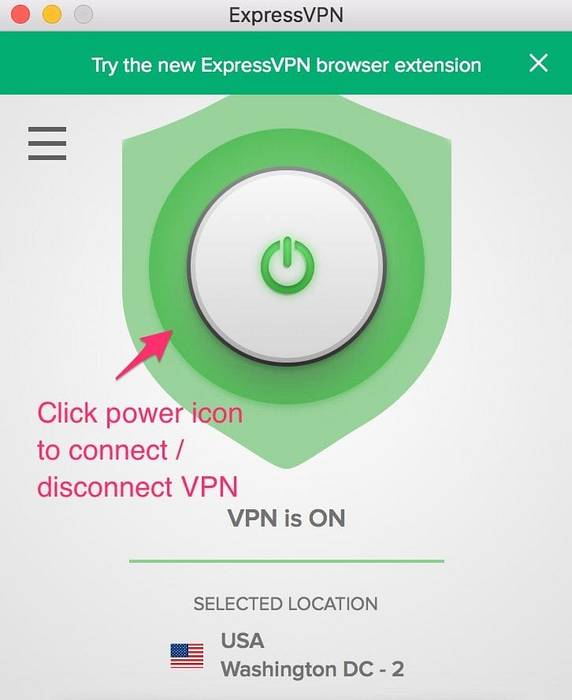
Pasos para instalar el complemento Kick Off en Kodi Jarvis
La mayoría de los usuarios de Kodi ya se han actualizado a Krypton desde Jarvis. Si no lo ha hecho, le recomiendo encarecidamente que lo haga. Kodi Krypton es una versión avanzada, rica en funciones, más confiable, estable y segura.
Pero entendemos que algunos de nuestros lectores todavía usan Kodi Jarvis. Entonces, estos son los pasos para instalar el complemento Kick Off en Jarvis:
- Inicie Kodi y haga clic en 'Sistema'
- Abrir el administrador de archivos
- Haga doble clic en 'Agregar fuente'
- Haga clic en '
' - Escriba http://kdil.co/repo/
- Elija un nombre para la fuente. Como ya se mencionó, puede elegir cualquier nombre, pero debe ser relevante e identificable. Para este artículo, elegiremos 'Kodil' (sin comillas)
- Haga clic en Listo y luego haga clic en Aceptar
- Regrese a la pantalla de inicio y abra Sistema nuevamente
- Haga clic en 'Complementos' y luego seleccione 'Instalar desde archivo zip'
- Haga clic en 'KodilRepo' (o en el nombre que eligió en el paso 6)
- Abra 'Kodil.zip'
- Espere a que aparezca la notificación 'Complemento instalado' en la pantalla
- Ahora seleccione 'Instalar desde el repositorio'
- Abra '… Kodil Repository'
- Desplácese hacia abajo y abra 'Complementos de video'
- Ahora localice 'Kick Off' y haga clic en él
- Haga clic en el botón 'Instalar' en la siguiente pantalla
- Espere a que aparezca la notificación de finalización de la instalación en la pantalla.
¡Eso es todo! Ha instalado correctamente el complemento Kick Off en Kodi 17.6 Krypton para FireStick / PC.
Nota legal - Nuestro sitio no verifica la legalidad o seguridad de los complementos, aplicaciones o servicios mencionados en este sitio. Además, no promocionamos, alojamos ni vinculamos a transmisiones protegidas por derechos de autor. Desalentamos la piratería y aconsejamos estrictamente a nuestros lectores que la eviten a toda costa. Cualquier mención de transmisión gratuita en nuestro sitio está destinada exclusivamente al contenido libre de derechos de autor que está disponible en el dominio público. Lea nuestro descargo de responsabilidad completo. ComputersHowto
ComputersHowto